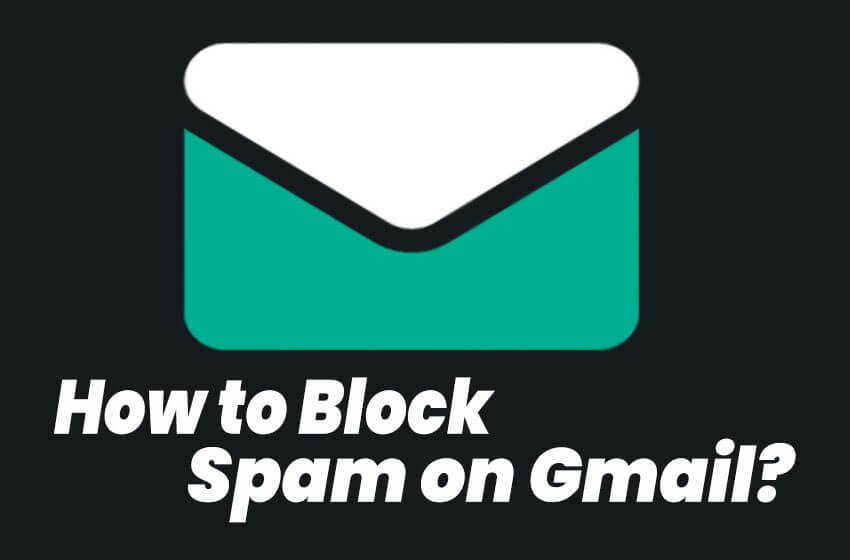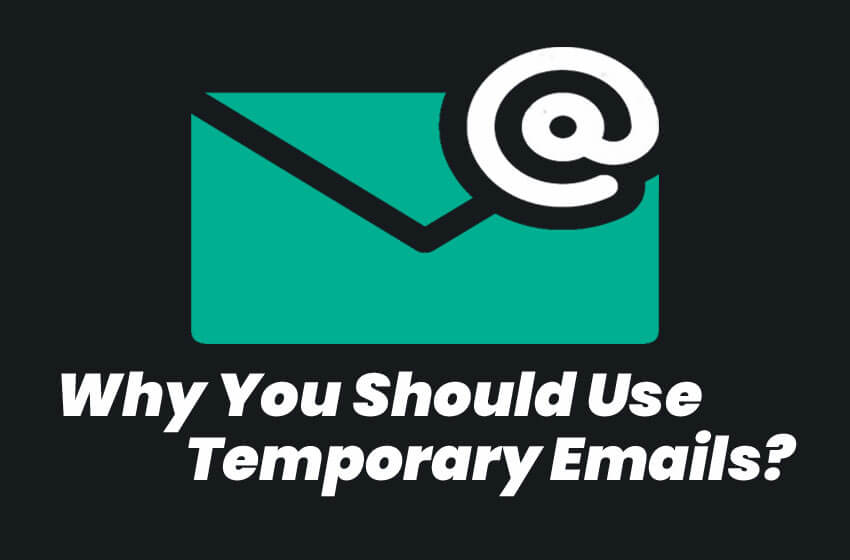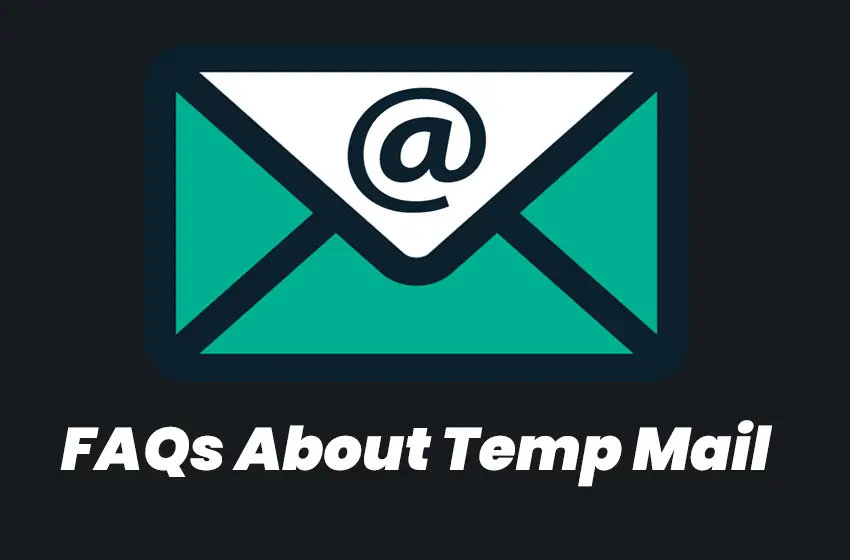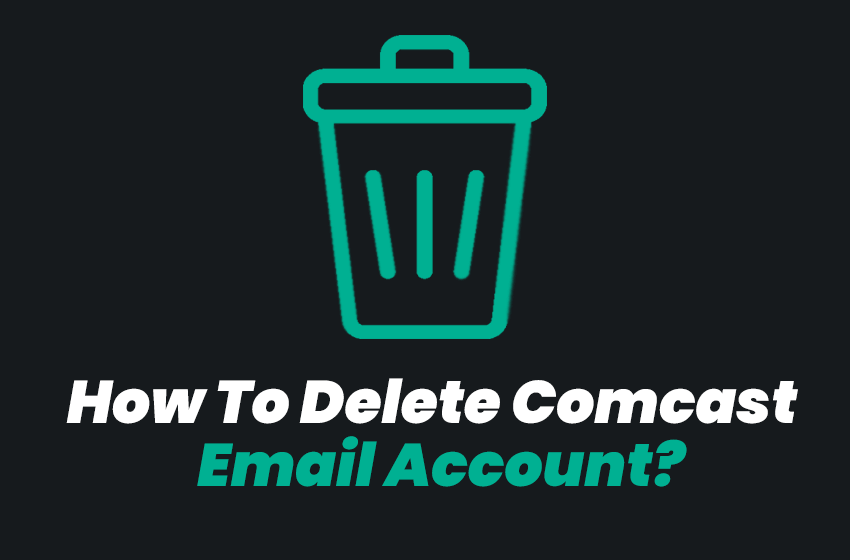Gmail 계정에서 스팸을 받는 것이 지겹습니까? 중요한 메시지가 정크 더미에서 손실되면 답답할 수 있습니다. 다행히 Gmail에서 스팸을 차단하고 받은편지함을 깨끗하게 유지하는 방법이 있습니다. 이 게시물에서는 필터를 설정하여 특정 이메일 주소와 키워드를 차단하는 방법과 "스팸 신고" 버튼을 사용하여 받은 편지함에서 원치 않는 메시지를 제거하는 방법을 보여줍니다. 시작하자!
Google에서 받은편지함에서 스팸 이메일을 차단할 수 있는 기능을 제공한다는 사실을 알고 계셨습니까? 너무 많은 스팸 이메일이 받은 편지함으로 들어오는 것을 발견했다면 다음의 간단한 단계에 따라 차단하십시오!
이메일 주소를 차단하는 방법
- 먼저 Gmail 계정에 로그인하고 창의 오른쪽 상단에 있는 설정 아이콘을 클릭합니다.
- 그런 다음 나타나는 메뉴에서 "설정"을 선택합니다.
- 이제 페이지 왼쪽의 메뉴에서 "필터 및 차단된 주소" 탭을 선택합니다.
- 그런 다음 "차단된 주소" 섹션까지 아래로 스크롤하고 "새 이메일 주소 추가" 링크를 클릭합니다.
- 이제 차단하려는 발신자의 이메일 주소를 입력하고 파란색 "추가" 버튼을 클릭합니다.
- 그게 다야! 이 이메일 주소가 차단된 주소 목록에 추가되었음을 알리는 이메일 확인을 받아야 합니다.
이제부터 이 발신자로부터 받은 모든 메시지는 자동으로 스팸으로 표시되고 받은 편지함의 스팸 폴더에 보관됩니다. 이것은 원치 않는 이메일이 받은 편지함에 표시되지 않도록 하는 좋은 방법입니다!
메일에서 스팸을 차단하는 방법

1. 설정 탭으로 이동
먼저 Gmail을 열고 받은 편지함의 오른쪽 상단에 있는 톱니바퀴 모양의 "설정" 아이콘을 클릭합니다. 그런 다음 필터 및 차단된 주소 탭으로 이동합니다.
2. 수신을 원하지 않는 이메일 주소 또는 도메인 차단
특정 주소에서 들어오는 메시지를 차단하는 필터를 설정하려면 받는 메시지 아래에 있는 "새 필터 추가" 링크를 클릭하십시오. 여기에서 차단할 주소 또는 도메인 이름(예: howtogeek.com)을 입력할 수 있습니다. 이메일 주소를 입력하면 해당 주소에서 계정으로 전송된 모든 메시지가 스팸으로 표시되고 받은 편지함에서 즉시 제거됩니다. 도메인 이름을 입력하면 해당 도메인과 일치하는 모든 메시지가 스팸으로 표시되어 삭제됩니다. 필터링되지 않은 메시지를 처리하는 방법을 선택할 수도 있습니다. 즉시 삭제하거나 받은 편지함에 표시되지만 무시하기 쉽도록 보관합니다. "이 검색으로 필터 만들기"를 클릭한 후 새 필터 옆에 있는 확인 표시를 클릭하여 활성화합니다.
3. 메시지에서 특정 키워드 차단
특정 키워드가 포함된 메시지를 차단하도록 필터를 설정할 수도 있습니다. 이렇게 하려면 필터 및 차단된 주소 탭으로 돌아가서 차단된 주소 아래에 있는 "새 필터 만들기" 링크를 클릭하십시오. 다음 창에서 "단어 포함" 필드에 키워드 또는 구문(예: viagra)을 입력하고 차단된 메시지를 처리하는 방법(삭제, 보관 등)을 선택합니다. "이 검색으로 필터 만들기"를 클릭한 다음 새 필터 옆에 있는 확인 표시를 클릭하여 활성화합니다.
4. '스팸신고' 버튼 사용
필터 중 하나에 걸리지 않은 스팸 메일을 받은 경우 메일 바로 아래에 있는 "스팸 신고" 버튼을 클릭하여 Gmail을 깨끗하게 유지할 수 있습니다. 이렇게 하면 메시지가 자동으로 스팸으로 표시되고 차단된 보낸 사람 목록에 추가되어 나중에 받은 편지함에 도달하지 못하게 됩니다.
이 팁을 따르면 Gmail 받은편지함을 스팸으로부터 보호하고 이메일을 다시 관리할 수 있습니다.
이메일을 영구적으로 차단할 수 있습니까?
대부분의 이메일 제공업체에서는 특정 발신자의 메시지를 자동으로 삭제하거나 보관하는 필터를 설정할 수 있습니다. 이는 이메일 주소를 차단하는 것과 같지 않아 향후 메시지가 받은 편지함으로 배달되지 않습니다. 원치 않는 이메일을 보낸 특정 발신자가 있는 경우 조치를 취하고 영구히 차단해야 할 수 있습니다!
스팸 이메일로부터 임시 메일 보호
1. 스팸 이메일이 왜 문제입니까?
스팸 이메일은 성가실 뿐만 아니라 보안 위협도 제기합니다. 엄청난 수의 스팸 메시지로 인해 사이버 범죄자는 멀웨어를 합법적인 이메일로 위장하기가 매우 쉽습니다. 이러한 위협은 스팸 발송자가 컴퓨터나 네트워크에 액세스할 수 있도록 하는 링크를 클릭하거나 첨부 파일을 열도록 속일 수 있습니다. 일단 내부에 들어가면 이러한 사이버 범죄자가 귀하의 이메일 자격 증명을 쉽게 캡처하여 불법적인 목적으로 사용할 수 있습니다.
2. 임시 메일은 어떻게 작동합니까?
임시 이메일 주소는 Gmail 주소를 보호하는 데 도움이 됩니다. 임시 이메일 웹사이트에 가입하면 무작위로 생성된 고유한 이메일 주소를 원하는 사람에게 줄 수 있습니다. 무엇보다도 발신자는 귀하의 비밀번호에 액세스할 수 없는 한 이 주소 뒤에 있는 사람이 누구인지 알 수 없습니다. 따라서 스패머가 이 정보를 손에 넣으면 더 이상 스팸을 보내는 데 사용할 수 없습니다.
3. 누가 임시 메일을 사용해야 합니까?
임시 이메일 주소는 실제 이메일 주소를 비공개로 유지하려는 모든 사람에게 적합합니다. 여기에는 현재 고용주가 구직 신청서를 보는 것을 원하지 않는 구직자, 온라인 콘테스트 또는 설문조사에 등록하는 사람, 기본 Gmail 계정에서 스팸을 받지 않으려는 사람이 포함됩니다.
4. 임시 메일을 사용하면 어떤 이점이 있습니까?
임시 이메일 주소를 사용하면 많은 이점이 있습니다. 우선, 많은 스팸 방지 시스템이 알 수 없는 발신자나 쉽게 추측할 수 있는 주소를 가진 메시지에 플래그를 지정하므로 스팸 필터에서 실제 주소를 보호하는 좋은 방법입니다. 사이버 범죄자가 귀하의 임시 이메일 주소를 추측할 수 없기 때문에 임시 이메일 서비스를 사용하는 것이 비공개 이메일 주소를 유지하는 것보다 더 안전합니다.
5. 임시 메일 사용의 단점은 무엇입니까?
임시 이메일 주소와 관련된 위험은 많지 않지만 스팸 발송자가 귀하의 비밀번호에 액세스할 수 있는 경우 임의의 문자열과 숫자가 무엇을 의미하는지 알아낼 수 있습니다. Gmail을 사용하는 경우 2단계 인증을 사용하여 자신을 보호할 수 있습니다. 이 인증에서는 로그인하기 위해 두 번째 식별 형식(일반적으로 휴대전화로 전송되는 코드)이 필요합니다.
6. 임시 메일에 가입하는 방법은 무엇입니까?
몇 분 안에 임시 이메일 주소에 가입할 수 있습니다. 제공업체를 선택하고 다른 웹사이트와 마찬가지로 계정을 만들기만 하면 됩니다. 대부분의 서비스는 가입 과정에서 이메일 주소를 요구하지만, 단순하게 유지하려면 기존 Gmail 주소를 사용할 수 있는 서비스가 많습니다.